概要
今回はゲームボーイ(GB)とゲームボーイアドバンス(GBA)のカートリッジに内蔵されている電池の交換の話です。
レトロゲームのセーブデータが消えている、というのは良くある話ですが、その原因の多くは「バッテリーバックアップ」という仕組みによるものです。
この場合、保存領域が「SRAM」というデータ保持に電力供給が必要な揮発性メモリのため、カートリッジに内蔵されている電池が切れるとセーブデータも消えてしまうのですね。
そのほか、カートリッジに電池が内蔵されているケースとして、時計機能がついているものなどが挙げられます。
「ポケットモンスター金銀」のようにバッテリーバックアップかつ時計機能搭載なものもあれば、「ルビー・サファイア・エメラルド」のように時計機能のみに電池を使用し、セーブデータには電力を必要としないものもあります。
時計機能は常に時間を進めておく必要があるので、前者のカートリッジの消えやすさは…それはもう…。
消えやすすぎて「クリスタル」では電池切れに関する注意事項が同封されているという…。

しかし製造仕様として2年しかデータが持たないって、今考えるとなかなかひどい話ですが…当時は普通に受け入れられてたのかしら…(受け入れてた)
正直子供にとっての2年てすごく長いし、その頃になると「ルビーサファイア」も発売されてて、それとはポケモンのやり取りもできないし…と考えると困った人はごく一部だったのかも。
今回の目的
今回の目的は「GB」「GBA」カートリッジ内臓電池の交換を行い、再びセーブや時計機能が機能するようにする事。
尚且つ、今後のために交換のしやすいホルダー(ソケット)式に変えてしまいたいと思います。
元々の電池ははんだ付けされており、交換の度にはんだで再取り付けを行う必要があるからですね。
用意するもの
リンクは今回使用したものとか。準ずるものなら何でもいいんじゃないかなあと。
- はんだごて(Amazon)
- はんだ(Amazon)
- コイン型リチウム電池 CR1616(Amazon)
- CR1616用電池ホルダー(Amazon)
- 星形ドライバー(Amazon)(GBの場合)
- Y字ドライバー(Amazon)(GBAの場合)
手順
GB
今回の被検体は「ポケットモンスター赤」。
真ん中が電池ホルダー、左が交換用の電池でございます。
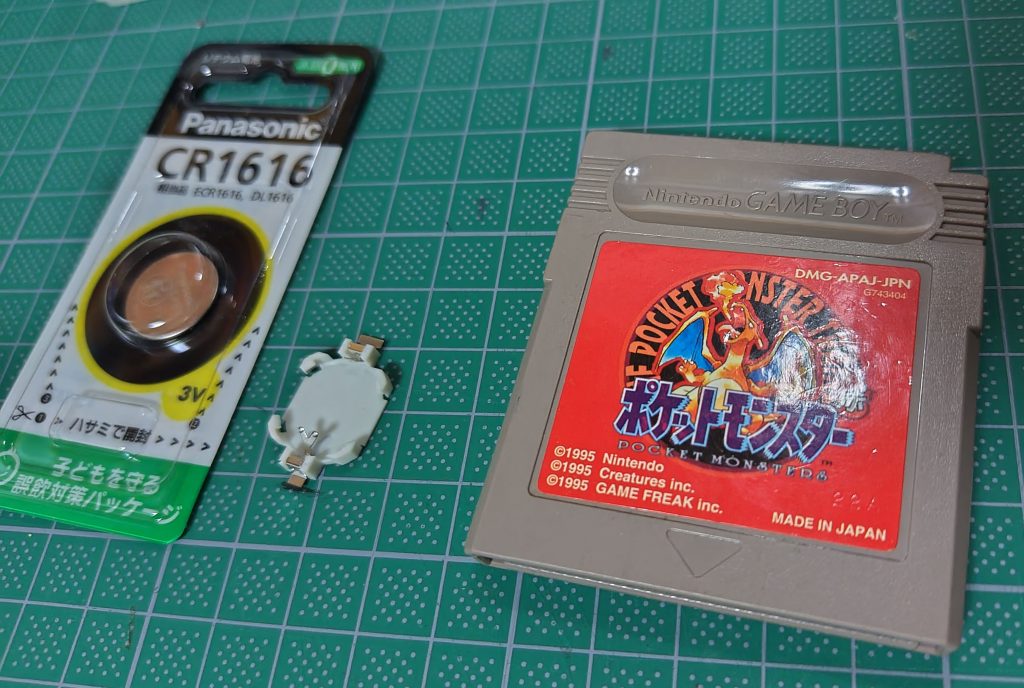
1.カバーを外す
裏面のねじを外します。

ネジは星形のような形なので、きちんとそれ用のドライバーを用意する必要があります。
ドライバーさえ用意してしまえばこれ1本ですべてが分解できるので楽ちん。

ねじが外れたらカバーを上下にスライドさせて外しましょう。

オープン!
右上にあるのが今回のターゲットでございます。
この後裏側のカバーからも外して基板だけにするのをお忘れなく。
2.電池を外す

電池は左右ではんだ付けされています。
とはいえ刺さっているわけでもなく本当にくっついているだけなので、はんだを溶かしてあげれば簡単に外れます。

ピンセットなどを隙間に滑り込ませつつ、はんだを溶かしてあげればすぐに外れます。
もう片方も同じ要領で外しましょう。

外れました!
3.電池ホルダーの取り付け
元の位置に電池ホルダーをはんだ付けします。
右側がマイナス、左側がプラスなので間違えないように。

右側がちょっと汚くなってしまいました。
下の端子と干渉しないようにする事を考えるとちょっと悪い例ですねえ…。
ホルダー部分に厚みが出るとカートリッジに収まらなくなるので、テープや洗濯ばさみなどでホルダーの中央を押さえながらやるのがいいみたいです。
さて、ここまでくれば、今後は簡単に電池交換ができるようになります。
4.電池のセット

あとはセットするだけ…ですがしいて注意するならば、左のプラス側から差し込むというところですね。
逆から差し込むとプラス側がつぶれてしまうので気を付けましょう(1敗)
5.カバーを取り付けて確認
カートリッジのカバーを取り付け直したら作業完了です。
お疲れさまでした!
セーブして確認してみましょう。
カートリッジが本体に刺さっているままだと電池と関係なく給電されているかもなので、しばらく外しておいてから確認するのがおススメです。
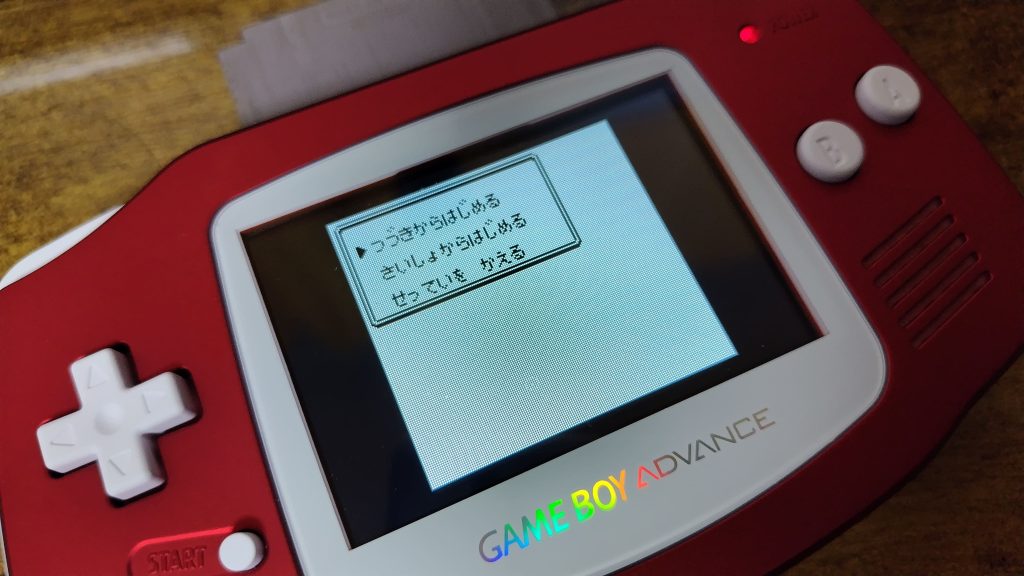
GBA
続いてGBA。
とはいえ構造もあまり変わらないので、基本的には同じようなことをします。

今回のターゲットはこちら。
時計機能が動かなくなり、きのみも育たない掘り出し物市も開催されない…そんな悲しい姿となったエメラルド君です。
GBAのポケモンは電池を時計機能にしか使用していないので、セーブデータには影響ありません。
つまり電池を入れ替えてもセーブデータは消えないので安心!
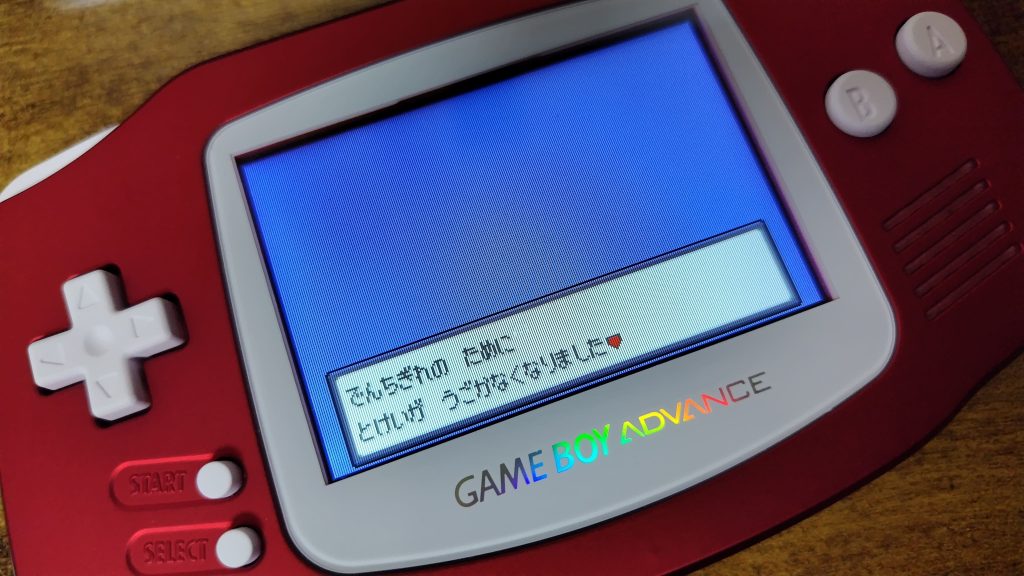
起動するとタイトル画面の直後、こんな感じの警告文が表示されます。
これが表示されなくなればOKです。
ちなみに交換すると「止まっていた時間が動き出す」だけで「時間の再設定」ができるわけではないので、時間がズレます。
1.カバーを外す

こちらはY字ねじになります。
任天堂のゲームといえばこれな印象があります。
マイナスドライバーなどでも無理やり開けられないこともないらしいですが、そのうちねじ山が潰れて永遠に開かなくなるのでやめようね!

こちらもねじは1本だけ。
同じく上下にスライドさせて外します。(写真だと分かり辛い…)

外れた!右にある青いフチの物体が電池ですね。
2.電池を外す
はんだの付き方はGBと同じなので同じ要領で外します。

ちょっと違うのは、こちらは電池の下にチップがあるというところでしょうか。
基板と電池の間が空くので、やや付けづらいです。
3.電池ホルダーの取り付け

電池ホルダーの足をペンチでちょっと曲げてあげるとつけやすくなります。
厚みが結構ギリギリなので、テープなどで押さえてはんだ付けするのがGBより有効。

こんな感じで位置を合わせてチップの上からつけてしまいましょ。
4.電池のセット

写真下手すぎか?
ホルダーがぴったりくっついてなくてカバーが少しきついときは押し付けながらはんだを溶かし直すと改善するかも。
5.カバーを取り付けて確認
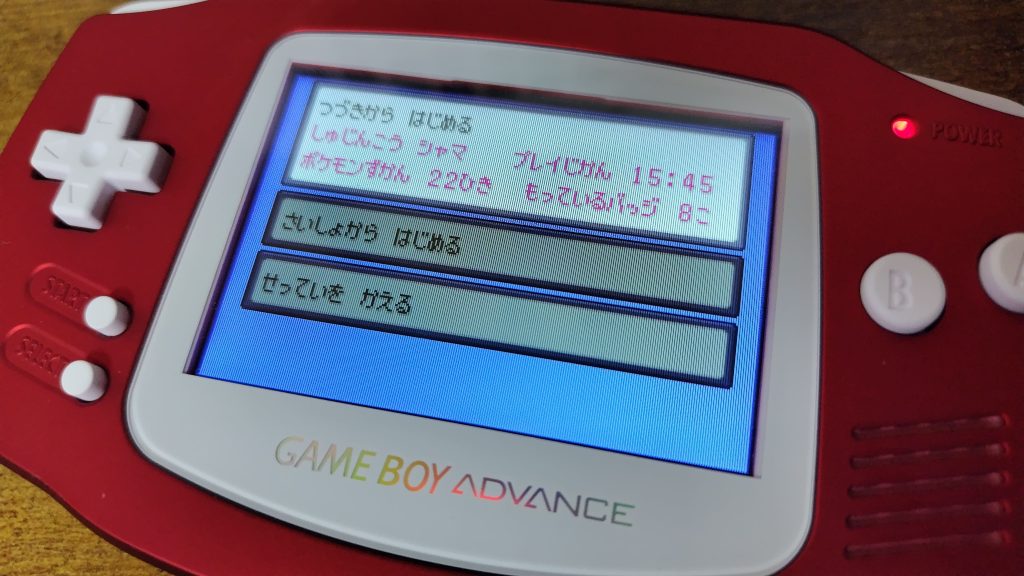
起動して、タイトル画面の直後に警告文が表示されなければOKです。
お疲れさまでした!
あ、時間が進まないのをいいことにポケルスを永久保存していた人はボックスに預けるのをお忘れなく。
まとめ
最近はカートリッジに保存できなくてもエミュだとか互換機だとかで遊べば問題ないと言えばそうなんですが、ポケモンとか、ボクらの太陽とか、実機じゃないと本来の楽しみ方ができないゲームってあると思うんですよね。(よりによってこれらが電池必要タイトルという…)
これからはドライバーさえあればある程度永遠に遊べるはずなので、やってみる価値はあるんじゃないかと思います。
この方法は回路の知識も必要ないのでやりやすいですし…。




コメント